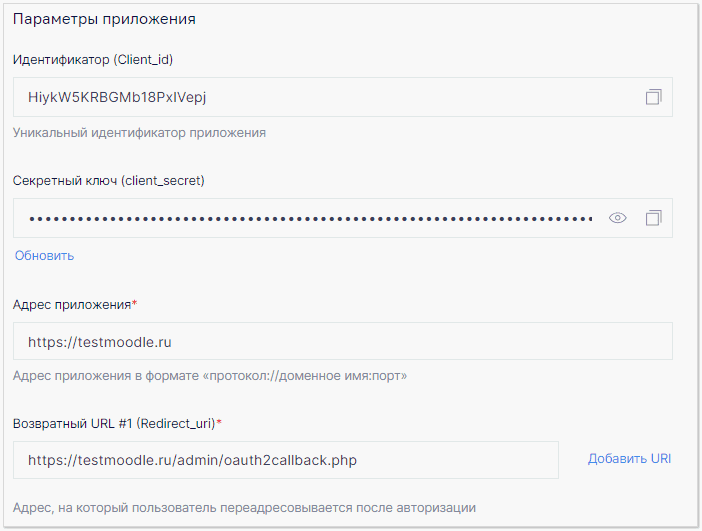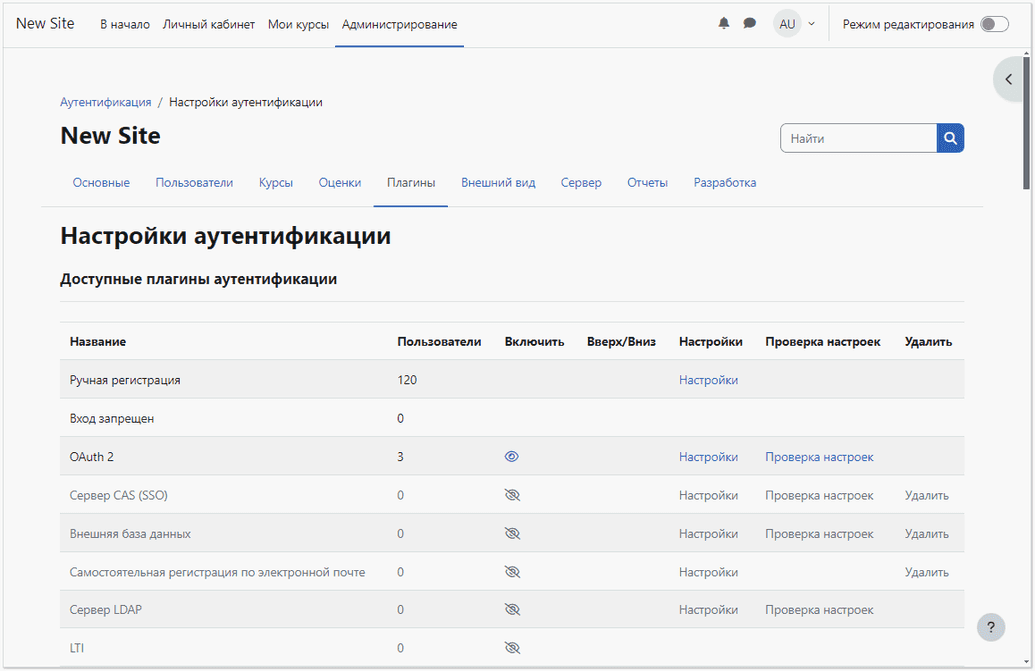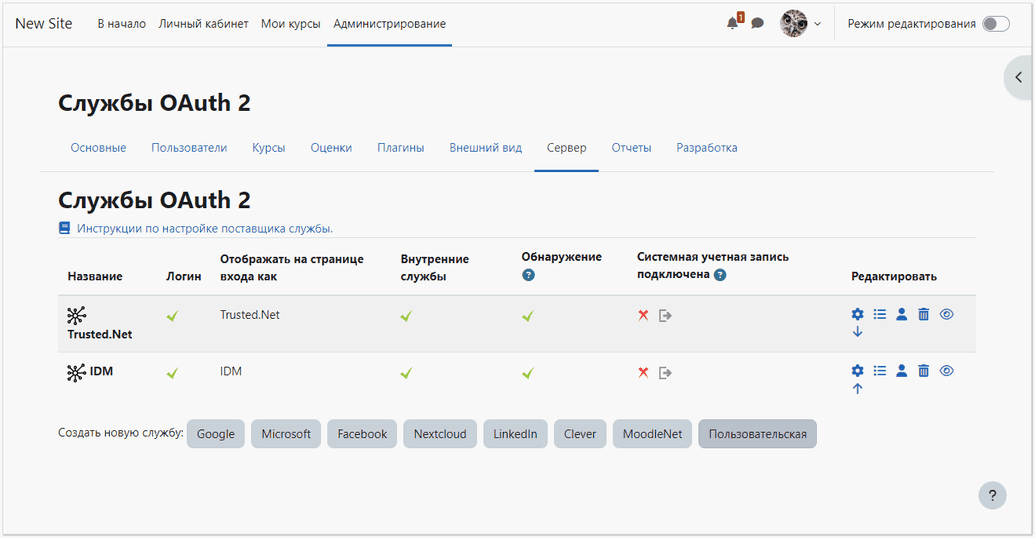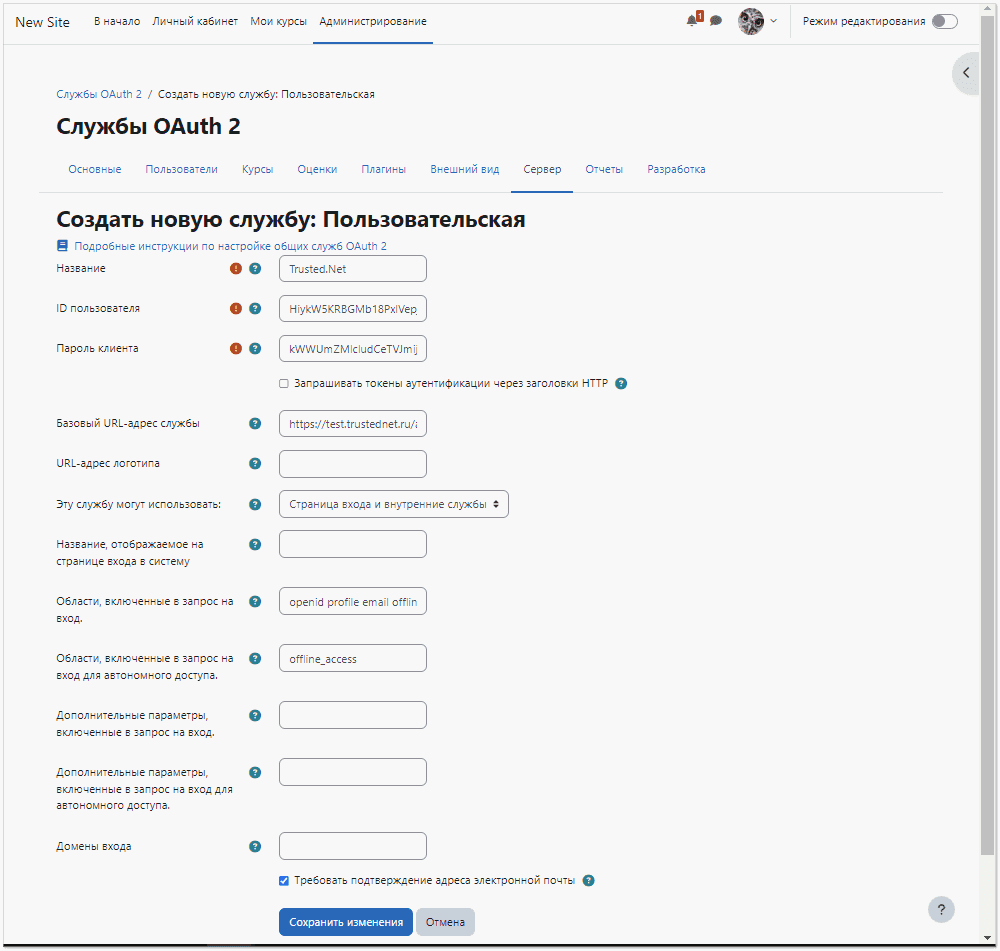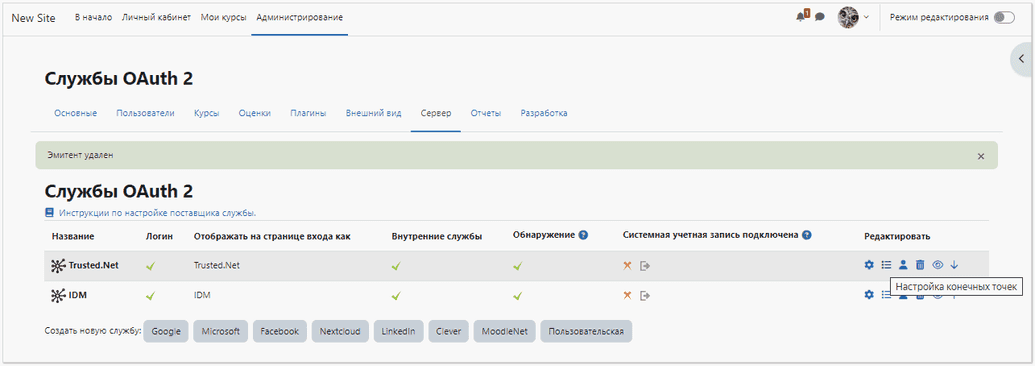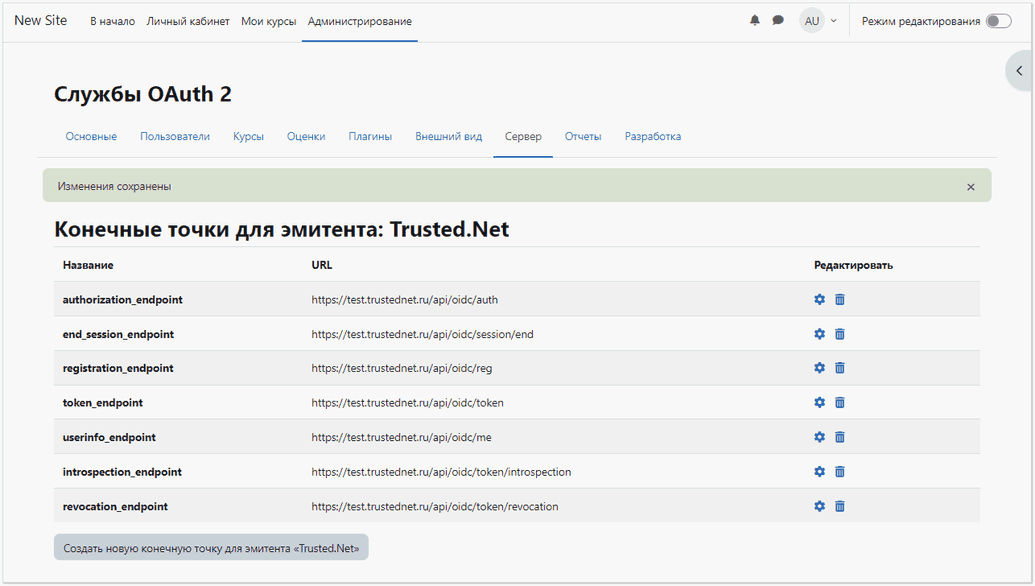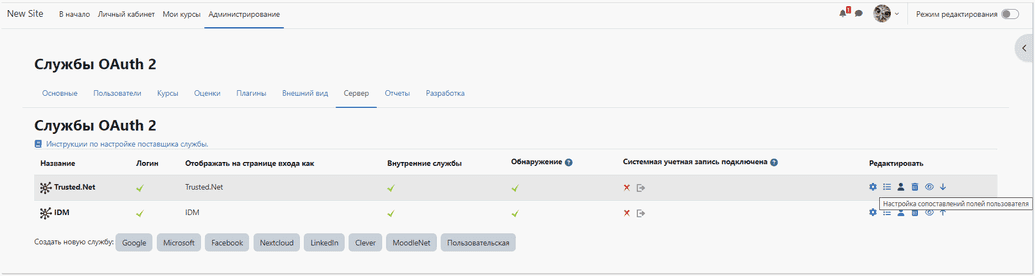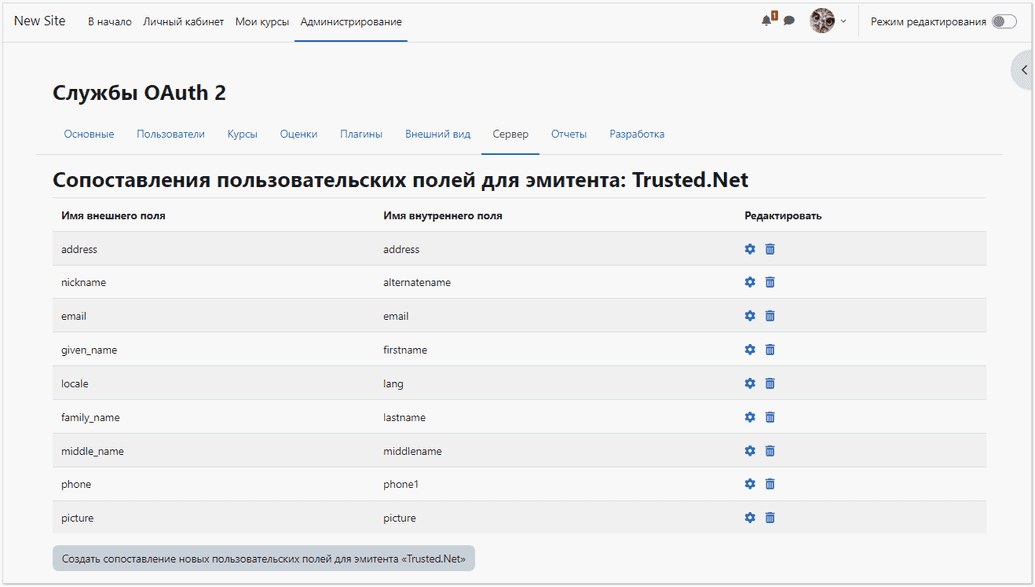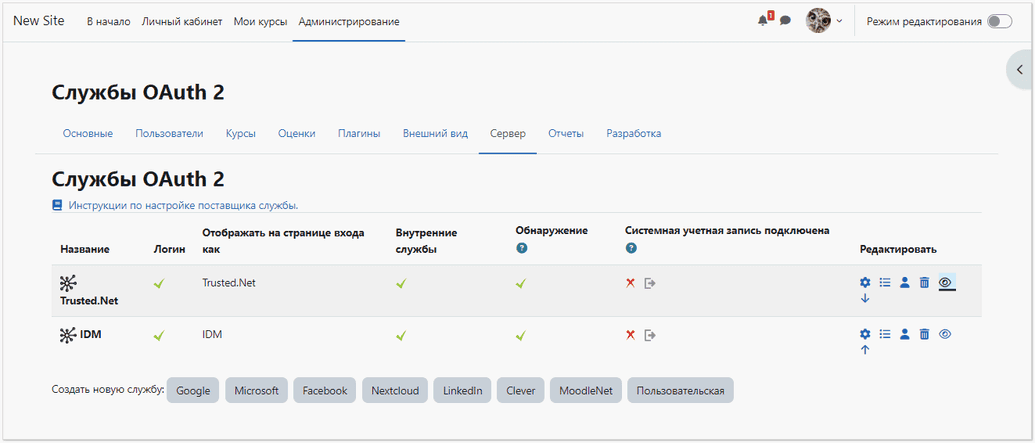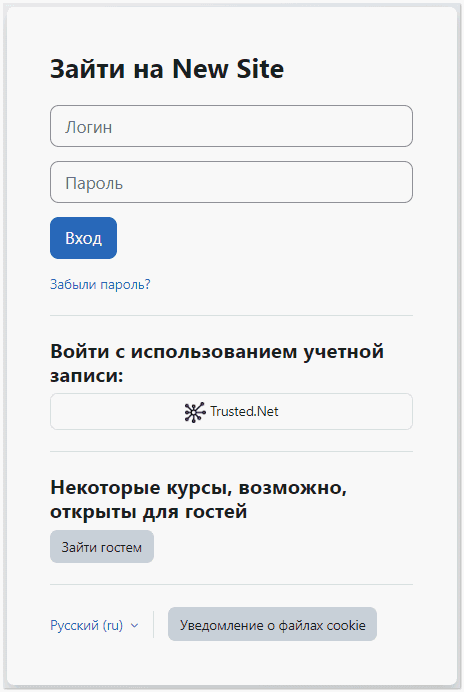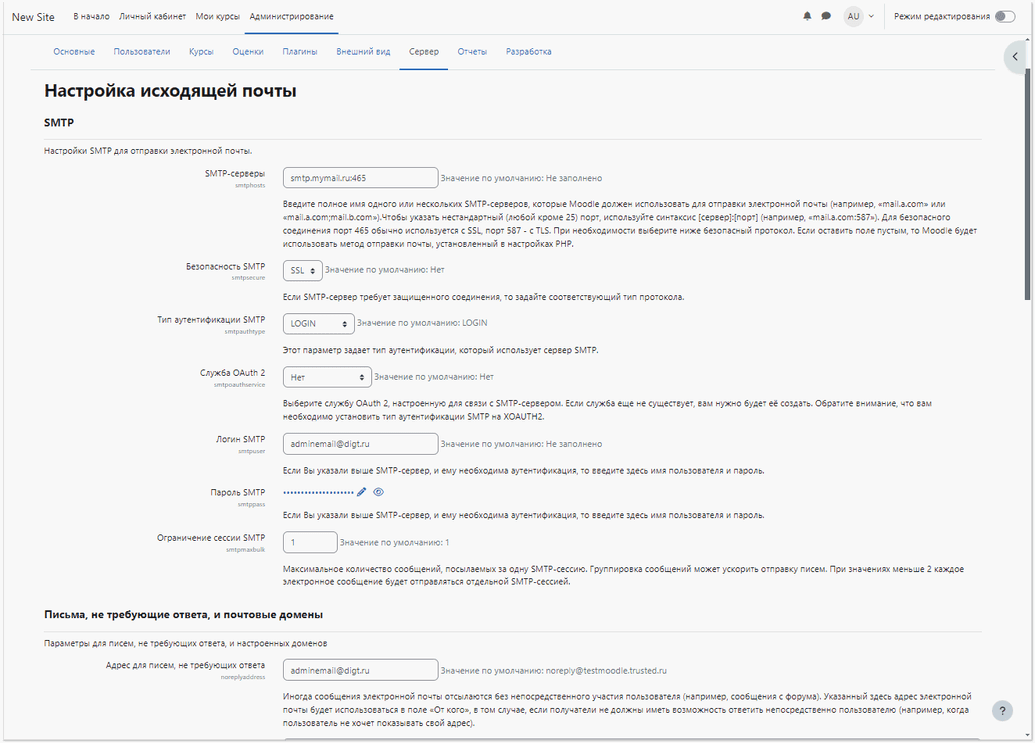Подключение Moodle
При подключении системы Moodle к системе Trusted.ID для аутентификации пользователей требуется:
- создание приложения в Trusted.ID;
- настройка на стороне системы Moodle.
Создание приложения в Trusted.ID
Авторизоваться или зарегистрироваться в системе Trusted.ID.
Создать приложение по описанию раздела Приложения, заполнив поля:
- Адрес приложения - адрес инсталляции системы Moodle;
- Возвратный URL #1 (Redirect_uri) - <адрес инсталляции Moodle>/admin/oauth2callback.php.
Перейти в настройки приложения. Необходимо скопировать значения полей Идентификатор (Client_id) и Секретный ключ (Client_secret).
Настройка системы Moodle
Для настройки авторизации пользователей требуются права администратора в системе дистанционного обучения Moodle.
Авторизоваться в Moodle с административными правами.
Перейти в Администрирование - Плагины - Аутентификация и активировать плагин Oauth 2, включив его в столбце Включить.
Перейти в раздел Администрирование — Сервер — Службы OAuth2 и создать провайдер, нажав кнопку Пользовательская.
На форме создания провайдера заполнить поля и сохранить:
- Название — отображаемое название сервиса авторизации (задается произвольно);
- ID пользователя — Client_id приложения, созданного в Trusted.ID;
- Пароль клиента — Client_secret приложения, созданного в Trusted.ID;
- Базовый URL-адрес службы — ввести значение <Адрес сервиса Trusted.ID>/api/oidc;
- Эту службу могут использовать — выбрать Страница входа и внутренние службы;
- Области, включенные в запрос на вход — проставить значение openid profile email offline_access;
- Области, включенные в запрос на вход для автономного доступа — проставить значение offline_access.
Перейти в настройки конечных точек провайдера, нажав Настройки конечных точек в столбце Редактировать.
В случае, если все данные были введены корректно, настройки автоматически заполняться.
Допускается заполнение конечных точек вручную. Названия конечных точек и значения URL можно посмотреть по адресу: https://<Адрес сервиса Trusted.ID>/api/oidc/.well-known/openid-configuration
Перейти в настройки сопоставления полей, нажав Настройка сопоставлений полей пользователя в столбце Редактировать.
В случае, если все данные были введены корректно, настройки автоматически заполняться.
Допускается настройка сопоставления полей вручную. Цель - связать поля пользователя Trusted.ID с полями пользователя Moodle. Имя внешнего поля — это имя поля в Trusted.ID, Имя внутреннего поля — это имя поля пользователя в Moodle.
Вернуться в список Служб OAuth 2 и убедиться, то созданный провайдер активен.
Кнопка входа через Trusted.ID отображается на форме авторизации СДО Moodle.
Настройка отправки почты в Moodle
В случае, когда в СДО требуется отправка писем пользователям, то необходимо выполнить настройки почты (если ранее не были заданы):
В меню Администрирование — Сервер — Электронная почта — Настройка исходящей почты заполнить поля:
SMTP-серверы — полное имя smtp-сервера, включая порт через двоеточие;
Безопасность SMTP — выбрать значение из списка;
Тип аутентификации SMTP — выбрать нужное значение. В случае выбора типа аутентификации LOGIN, заполнить поля Логин SMTP и Пароль SMTP. Поле Адрес для писем, не требующих ответа рекомендуется заполнить во избежание потенциальных проблем при отправке писем.
Примечания:
Связывание пользователя СДО Moodle с пользователем Trusted.ID происходит по адресу электронной почты.
Отсутствие email в профиле Trusted.ID приведет к невозможности авторизации в Moodle.
Удаление ранее привязанного к Moodle почтового ящика в Trusted.ID и добавление нового почтового ящика приведет к созданию нового пользователя в Moodle.